win10 iis安装具体图文步骤
- 分类:Win10 教程 回答于: 2021年04月19日 11:10:00
IIS其实是windows自带的功能,在window上安装非常方便,直接启用就可以了,下面一起看看小编是如何操作的吧。
1、在计算机的左下角搜索windows功能,如下。
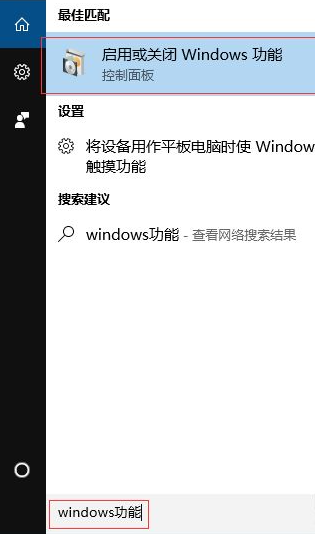
2、点击“启用或关闭windows功能”。
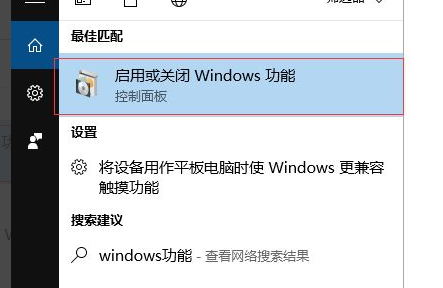
3、然后来到这个界面,进入功能列表。
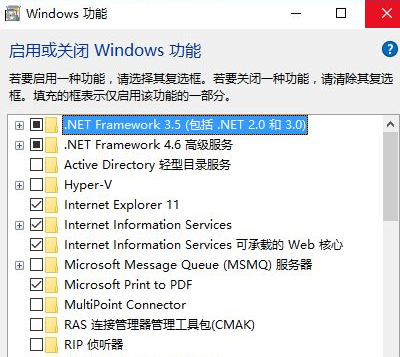
4、找到这两个,也就是iis的全称。

5、完全打开他们,每一个子项都打开选中(这个东西,你勾选了父项,子项也不一定会选中的)由于高度有限所以我没有勾选完,但是你安装时一定要勾选完。
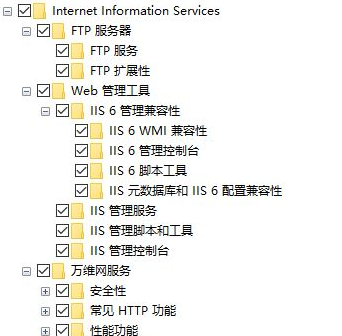
6、点击确定,然后就可以开始安装了。

7、最后安装完成后再左下角输入iis就可搜索出来。
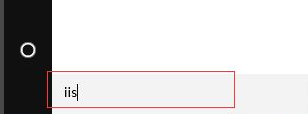
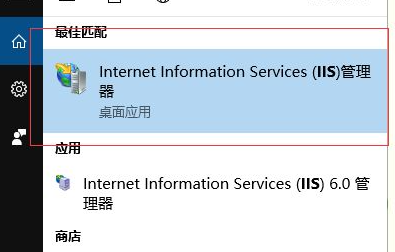
以上就是win10安装iis的具体流程,看完的小伙伴们自己尝试操作一下吧。
 有用
28
有用
28


 小白系统
小白系统


 1000
1000 1000
1000 1000
1000 1000
1000 1000
1000 1000
1000 1000
1000 1000
1000 1000
1000 1000
1000猜您喜欢
- windows10一键还原教程2022/10/14
- 妈妈再也不用担心我的笔记本win10开机..2023/10/19
- win10安装官网下载镜像安装教程..2022/02/17
- 好的,我为您拟定了一个标题,希望能够..2024/08/23
- 升级XP至Win10,让你的电脑焕发新生..2023/12/15
- Win10没有恢复选项时如何重置系统的方..2024/08/14
相关推荐
- win10系统下载官网2021/10/07
- 不用u盘安装win10系统教程2024/02/01
- 2024年视频播放器推荐:十大必备软件全..2024/10/06
- win10电脑蓝屏了怎么办修复方法详解..2021/10/25
- 教你win10更新失败怎么办2019/01/25
- win10家庭版密钥获取指南2024/01/25




















 关注微信公众号
关注微信公众号





